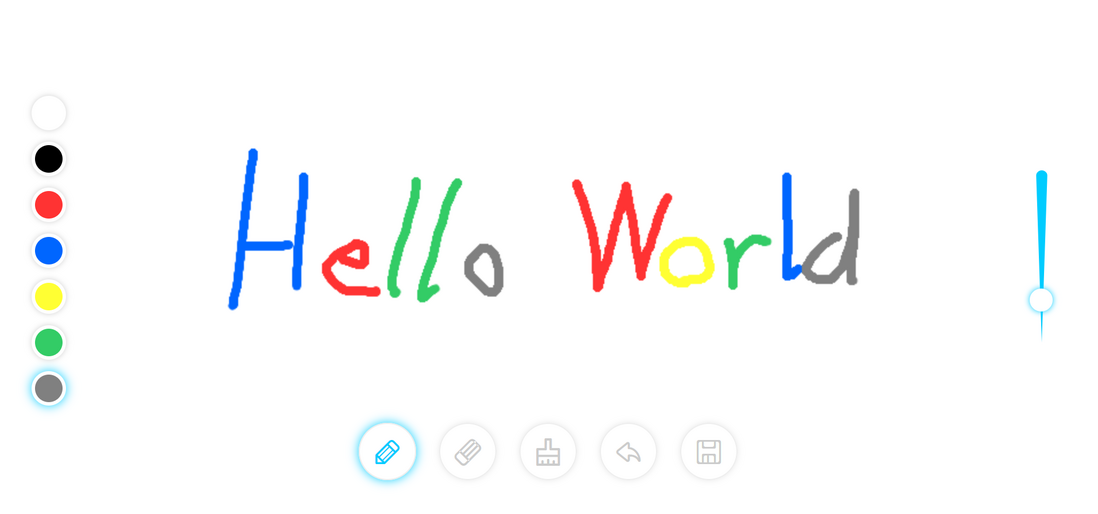本文同步于个人博客:https://zhoushuo.me/blog/2018/03/11/drawing-borad/
前些天学习了HTML5的<canvas>元素,今天就来实践一下,用canvas做一个画板。
首先说一下要实现的功能:
- 切换画笔颜色
- 调整笔刷粗细
- 清空画布
- 橡皮擦擦除
- 撤销操作
- 保存成图片
- 兼容移动端(支持触摸)
好了,废话少说,先看最终效果:https://zhoushuozh.github.io/drawingborad
准备工作
首先,准备个容器,也就是画板了。
<canvas id="drawing-board"></canvas>然后初始化js:
let canvas = document.getElementById("drawing-board");
let ctx = canvas.getContext("2d");我想把画板做成全屏的,所以接下来设置一下canvas的宽高。
let pageWidth = document.documentElement.clientWidth;
let pageHeight = document.documentElement.clientHeight;
canvas.width = pageWidth;
canvas.height = pageHeight;由于部分IE不支持canvas,如果要兼容IE,我们可以创建一个canvas,然后使用excanvas初始化,针对IE加上exCanvas.js,这里我们暂时先不考虑IE。
实现一个简单的画板
实现思路:监听鼠标事件,用drawCircle()方法把记录的数据画出来。
- 设置初始化当前画布功能为画笔状态,
painting = false, - 当鼠标按下时(
mousedown),把painting设为true,表示正在画,鼠标没松开。把鼠标点记录下来。 - 当按下鼠标的时候,鼠标移动(
mousemove)就把点记录下来并画出来。 - 如果鼠标移动过快,浏览器跟不上绘画速度,点与点之间会产品间隙,所以我们需要将画出的点用线连起来(
lineTo())。 - 鼠标松开的时候(
mouseup),把painting设为false。
代码:
let painting = false;
let lastPoint = {x: undefined, y: undefined};
//鼠标按下事件
canvas.onmousedown = function (e) {
painting = true;
let x = e.clientX;
let y = e.clientY;
lastPoint = {"x": x, "y": y};
drawCircle(x, y, 5);
};
//鼠标移动事件
canvas.onmousemove = function (e) {
if (painting) {
let x = e.clientX;
let y = e.clientY;
let newPoint = {"x": x, "y": y};
drawLine(lastPoint.x, lastPoint.y, newPoint.x, newPoint.y,clear);
lastPoint = newPoint;
}
};
//鼠标松开事件
canvas.onmouseup = function () {
painting = false;
}
// 画点函数
function drawCircle(x, y, radius) {
ctx.save();
ctx.beginPath();
ctx.arc(x, y, radius, 0, Math.PI * 2);
ctx.fill();
}
// 划线函数
function drawLine(x1, y1, x2, y2) {
ctx.lineWidth = 3;
ctx.lineCap = "round";
ctx.lineJoin = "round";
ctx.moveTo(x1, y1);
ctx.lineTo(x2, y2);
ctx.stroke();
ctx.closePath();
}橡皮擦功能
实现思路
- 获取橡皮擦元素
- 设置橡皮擦初始状态,
clear = false。 - 监听橡皮擦
click事件,点击橡皮擦,改变橡皮擦状态,clear = true。 -
clear为true时,移动鼠标使用canvas剪裁(clip())擦除画布。
let eraser = document.getElementById("eraser");
let clear = false;
eraser.onclick = function () {
clear = true;
};
...
if (clear) {
ctx.save();
ctx.globalCompositeOperation = "destination-out";
ctx.stroke();
ctx.closePath();
ctx.clip();
ctx.clearRect(0,0,canvas.width,canvas.height);
ctx.restore();
}
...注意,在canvas中的裁剪和平时的裁剪功能不一样在这里,裁剪是指在裁剪区域去显示我们所画的图
兼容移动端
实现思路:
- 判断设备是否支持触摸
-
true,则使用touch事件;false,则使用mouse事件
代码:
...
if (document.body.ontouchstart !== undefined) {
// 使用touch事件
anvas.ontouchstart = function (e) {
// 开始触摸
}
canvas.ontouchmove = function (e) {
// 开始滑动
}
canvas.ontouchend = function () {
// 滑动结束
}
}else{
// 使用mouse事件
...
}
...这里需要注意的一点是,在touch事件里,是通过.touches[0].clientX和.touches[0].clientY来获取坐标的,这点要和mouse事件区别开。
切换画笔颜色
实现思路:
- 获取颜色元素节点。
- 点击颜色返回其颜色值,并赋给画布的
ctx.strokeStyle。
代码:
let aColorBtn = document.getElementsByClassName("color-item");
for (let i = 0; i < aColorBtn.length; i++) {
aColorBtn[i].onclick = function () {
for (let i = 0; i < aColorBtn.length; i++) {
activeColor = this.style.backgroundColor;
ctx.strokeStyle = activeColor;
}
}清空画布
实现思路:
- 获取元素节点。
- 点击清空按钮清空canvas画布。
代码:
let reSetCanvas = document.getElementById("clear");
reSetCanvas.onclick = function () {
ctx.clearRect(0, 0, canvas.width, canvas.height);
};调整笔刷粗细
实现思路:
- 创建input[type=range]
- 滑动range获取其value值,并赋给
ctx.lineWidth
代码:
let range = document.getElementById("range");
range.onchange = function(){
lWidth = this.value;
};保存成图片
实现思路:
- 获取canvas.toDateURL
- 在页面里创建并插入一个a标签
- a标签href等于canvas.toDateURL,并添加download属性
- 点击保存按钮,a标签触发click事件
代码:
let save = document.getElementById("save");
save.onclick = function () {
let imgUrl = canvas.toDataURL("image/png");
let saveA = document.createElement("a");
document.body.appendChild(saveA);
saveA.href = imgUrl;
saveA.download = "zspic" + (new Date).getTime();
saveA.target = "_blank";
saveA.click();
};撤销
实现思路:
- 准备一个数组记录历史操作
- 每次使用画笔前将当前绘图表面储存进数组
- 点击撤销时,恢复到上一步的绘图表面
代码:
canvas.ontouchstart = function (e) {
// 在这里储存绘图表面
this.firstDot = ctx.getImageData(0, 0, canvas.width, canvas.height);
saveData(this.firstDot);
...
}
let undo = document.getElementById("undo");
let historyDeta = [];
function saveData (data) {
(historyDeta.length === 10) && (historyDeta.shift()); // 上限为储存10步,太多了怕挂掉
historyDeta.push(data);
}
undo.onclick = function(){
if(historyDeta.length < 1) return false;
ctx.putImageData(historyDeta[historyDeta.length - 1], 0, 0);
historyDeta.pop()
};因为每次储存都是将一张图片存入内存,对性能影响较大,所以在这里设置了储存上限。
总结
这里用的知识点主要有:监听mouse、touch事件,以及canvas的moveTo()、lineTo()、stroke()、clip()、clearRect()等方法。其实还有很多效果可以实现,比如说喷雾效果,蜡笔效果,艺术画效果等等。日后有时间我会继续对这个画板进行优化,增加一些新的功能,同时欢迎大家留言提问或者提出批评建议。